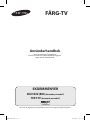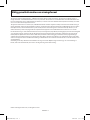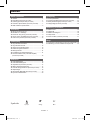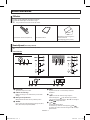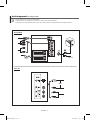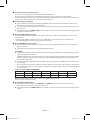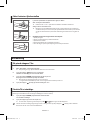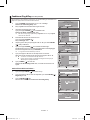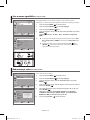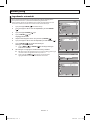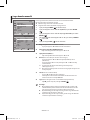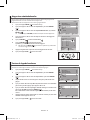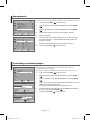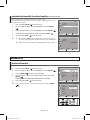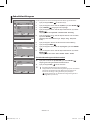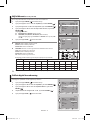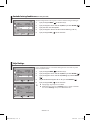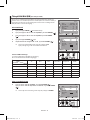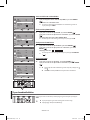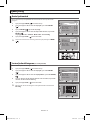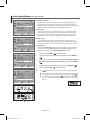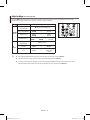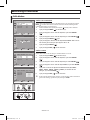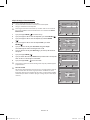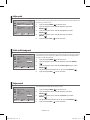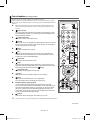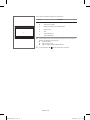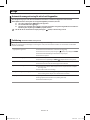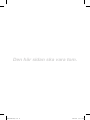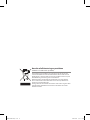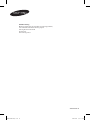FÄRG-TV
Användarhandbok
Innan du använder TV-apparaten
bör du läsa denna användarhandbok noggrant.
Spara den för framtida bruk.
SKÄRMMENYER
Bild I Bild (BIB) (beroende på modell)
TEXT-TV (beroende på modell)
Vinn när du registrerar din produkt på www.samsung.com/global/register
AA68-03784L-Swe_VE.indd 1 2006-05-26 ソタタ・11:12:23

Svenska - 2
Viktig garantiinformation om visningsformat
TV-apparater med standardskärmar (4:3, sidförhållandet mellan skärmens höjd och bredd) är i första hand avsedda för visning av
rörliga videobilder i standardformat. Bilderna som visas på dem bör i första hand vara i standardformatet med sidförhållandet 4:3 och
bör vara i kontinuerlig rörelse. Stationära bilder på skärmen, t.ex. de övre och nedre “brevlådeslisterna” (widescreen-bilder), bör endast
visas 15 % av tiden som TV-apparaten används.
TV-apparater med widescreen-skärmar (16:9, sidförhållandet mellan skärmens höjd och bredd) är i första hand avsedda för visning av
rörliga videobilder i widescreen-format. Bilderna som visas på dem bör i första hand ha formatet med sidförhållandet 16:9 eller utökas
till att fylla skärmen, om denna funktion finns på din modell, samt vara i kontinuerlig rörelse. Stationära bilder på skärmen, t.ex. de
mörka sidramarna på video och program för icke-expanderade TV-apparater med standardformat bör endast visas 15 % av tiden.
Dessutom bör visning av andra stationära bilder och text (t.ex. börsrapporter, TV-spelfönster, kanallogotyper, hemsidor eller datorgrafik
och –mönster) begränsas enligt ovan för alla TV-apparater. Visning av stationära bilder som beskrivs i riktlinjerna ovan kan göra att
bildrör (CRT) blir ojämnt slitna och kan lämna subtila men permanenta inbrända skuggor på TV-bilden. Variera programmeringen
och bilderna för att undvika detta och visa i första hand rörliga bilder som täcker hela skärmen, inte stillastående mönster eller mörka
ränder. På TV-apparater med en funktion för förändring av bildstorlek kan dessa kontroller användas för att visa de olika formaten som
en helskärmsbild.
Var försiktig när du väljer TV-format och bestämmer hur länge de används. Ojämnt slitage av bildrör p.g.a. val och användning av
format, samt andra inbrända bilder, täcks inte av den begränsade garantin från Samsung.
© 2006 Samsung Electronics Co., Ltd. All rights reserved.
AA68-03784L-Swe_VE.indd 2 2006-05-26 ソタタ・11:12:23

Svenska - 3
Symboler
Tryck på
☛
Viktigt
➢
Obs!
Innehålls
\Allmän information\
◆ Tillbehör ........................................................................ 4
◆ Kontrollpanel (beroende på modell) .................................. 4
◆ Anslutningspanel (beroende på modell) ........................... 5
◆ Översikt av fjärrkontrollen (beroende på modell) ............. 7
◆ Sätta i batterier i fjärrkontrollen ..................................... 8
Användning\
◆ Slå på och stänga av TV:n ............................................ 8
◆ Försätta TV:n i vänteläge .............................................. 8
◆ Funktionen Plug & Play (beroende på modell) ................. 9
◆ Visa en extern signalkälla (beroende på modell) ...........10
◆ Ändra namn på enhet (beroende på modell) .................. 10
Kanalstyrning
◆ Lagra kanaler automatiskt ............................................11
◆ Lagra kanaler manuellt ............................................... 12
◆ Hoppa över oönskade kanaler .................................... 13
◆ Sortera de lagrade kanalerna ..................................... 13
◆ Namnge kanaler .......................................................... 14
◆ Fininställning av kanalmottagningen ........................... 14
◆
Använda funktionen LNA (Low Noise Amplifier)
(beroende på modell) .......................................................15
Bildkontroll
◆ Ändra bildstandard ...................................................... 15
◆ Ändra bildinställningarna ............................................. 16
◆ Välj bildformat (beroende på modell) .............................. 17
◆ Ställa in digital brusreducering .................................... 17
◆ Använda lutningsfunktionen (beroende på modell) .......18
◆ Välja filmläge ............................................................... 18
◆ Titta på Bild I Bild (BIB) (beroende på modell) ............... 19
◆ Frysa den aktuella bilden ............................................ 20
Ljudstyrning
◆ Ändra ljudstandard ...................................................... 21
◆ Justera ljudinställningarna (beroende på modell) ..........21
◆ Extra ljudinställningar (beroende på modell) ..................22
◆ Välja ljudläge (beroende på modell) ................................23
Beskrivning av funktioner
◆ Ställa klockan .............................................................. 24
◆ Välja språk .................................................................. 26
◆ Ställa in Blå bakgrund ................................................. 26
◆ Välja melodi ................................................................ 26
◆ Text-tv-funktion (beroende på modell) ............................ 27
Bilaga
◆
Automatisk avmagnetisering för att ta bort färgpunkter ..
29
◆ Felsökning: Innan du kontaktar servicepersonal ............. 29
AA68-03784L-Swe_VE.indd 3 2006-05-26 ソタタ・11:12:23

Svenska - 4
Allmän information
Kontrollpanel (beroende på modell)
➢
Färg och form kan variera beroende på modell.
TV:ns framsida
1
Power På/Av
Tryck för att slå på och av TV:n.
2
Indikator för vänteläge
Blinkar och stängs av när strömmen är på och tänds i
viloläge.
3
Mottagare för fjärrkontroll
Rikta fjärrkontrollen mot den här punkten på TV:n.
4
SOURCE
Visar en meny med alla tillgängliga ingångar (TV, Ext.1,
Ext.2, AV/S-Video, Component, HDMI).
5
MENU
Tryck här om du vill se en skärmmeny med TV:ns
funktioner.
6
- +
Tryck här när du vill sänka eller höja volymen.
Använd knapparna
- + på skärmmenyn på samma
sätt som du använder knapparna
◄ och ► eller knappen
ENTER ( ) på fjärrkontrollen.
7
C/P.
Tryck här för att byta kanal.
På skärmmenyn använder du knapparna
C/P.
på samma sätt som du använder knapparna
▲ och ▼ på
fjärrkontrollen.
Tillbehör
Försäkra dig om att följande delar följer med din TV.
Kontakta din återförsäljare om det saknas något.
➢
Färg och form kan variera beroende på modell.
Fjärrkontroll och batterier (AAA x 2) Användarhandbok
Garantikort / Registreringskort /
Säkerhetsmanual
(Inte tillgänglig på alla platser)
3 2 1 5 6 7
1 2 3
4
5
6
7
1 2 3
4
5
6
7
AA68-03784L-Swe_VE.indd 4 2006-05-26 ソタタ・11:12:24

Svenska - 5
Anslutningspanel (beroende på modell)
➢
Färg och form kan variera beroende på modell.
☛
Se till att alla delar är avslagna när du ansluter en audio- eller videoenhet till TV:n.
Instruktioner och säkerhetsinformation om just den enheten hittar du i dokumentationen som följer med den.
TV:ns baksida
TV:ns sida
Kabel-TV
eller
1
eller
2
3
4
5
AA68-03784L-Swe_VE.indd 5 2006-05-26 ソタタ・11:12:27

Svenska - 6
1
Ansluta till en antenn eller ett kabel-tv-nät
Anslut antennen eller ingångskabeln för nätverket till 75 Ω koaxialkontakten.
För att du ska kunna visa TV-kanalerna ordentligt måste apparaten ta emot en signal från en av följande källor:
utomhusantenn, nätverk för kabel-tv eller nätverk för satellitmottagare. Om du använder en inomhusantenn kan du behöva
vrida den när du ställer in TV:n för att få en bild som är både skarp och klar.
2
Ansluta till komponentingången
◆ Anslut videokablarna till komponentanslutningen (Y, PB, PR) på TV:ns baksida och de andra ändarna till motsvarande
videoutgångar på DTV-mottagaren eller DVD-spelaren.
◆ Y, PB och PR –anslutningarna på komponentenheterna (DTV-mottagare eller DVD-spelare) är ibland märkta Y, B-Y och R-Y
eller Y, Cb och Cr.
◆ Anslut RCA-ljudkablarna till AUDIO (L/R) IN på TV:ns baksida och de andra ändarna till motsvarande ljudutgångar på DTV-
mottagaren eller DVD-spelaren.
3
Ansluta till SCART-ingången/utgången
Anslut SCART-kabeln till lämplig extern A/V-enhet som video, DVD-spelare, dekoder, satellitmottagare, TV-spelenhet eller
videoskivspelare.
- Anslutningen EXT1 (RGB) används för utrustning med en RGB-utgång, t.ex. TV-spelenheter eller videoskivspelare.
- Anslutningen EXT2 (AV) används för aktuellt tv-programs audio/video.
4
Ansluta till HDMI (beroende på modell)
◆ Stöd för anslutningar mellan HDMI-anslutningsaktiverade AV-enheter (digital-tv-boxar, DVD-spelare, AV-mottagare och
digital-tv-apparater).
◆ Ingen ytterligare ljudanslutning krävs för en HDMI till HDMI-anslutning.
Vad är HDMI?
◆ “High Definition Multimedia interface” gör det möjligt att överföra digital bildinformation av högdefinitionstyp och flera
kanaler med digitalt ljud (5,1 kanaler).
HDMI/DVI-terminalen stöder DVI-anslutning till en extra enhet med lämplig kabel (medföljer ej). Skillnaden mellan HDMI
och DVI är att HDMI-enheten är mindre till storleken, har HDCP(High Bandwidth Digital Copy Protection)-kodning och
stödjer flerkanals digitalt ljud.
◆ Du skall använda DVI-till-HDMI-kabeln eller DVI-HDMI-adaptern för anslutningen och AUDIO (L/R)-anslutningen på DVI:n
som ljudutgång.
När du ansluter den här produkten via HDMI eller DVI till en digital-tv-box, DVD-spelare eller spelenhet etc., kontrollera att
den är inställd på kompatibelt video-utgångsläge enligt tabellen nedan. Om du inte gör det kan det uppstå bildstörningar
eller ingen bild alls.
Lägen som stöds för HDMI och COMPONENT
480i-60Hz 480p-60Hz 576i-50Hz 576p-50Hz 720p-50/60Hz 1080i-50/60Hz
HDMI X O X O O O
COMPONENT
O O O O O O
Försök inte ansluta HDMI-anslutningen till en dator eller ett grafikkort för bärbar dator.
(Det kan resultera i att skärmen blir tom.)
5
Ansluta till RCA/S-VIDEO-ingången
◆ Anslut RCA video- eller S-Video-kabel till VIDEO IN eller S-VIDEO IN på TV:ns baksida och den andra änden till
motsvarande video- eller S-Video-utgångar på A/V-enheten.
◆ Anslut RCA-ljudkablarna till AUDIO (L/R) IN på TV:ns baksida och de andra ändarna till motsvarande ljudutgångar på A/V-
enheten.
AA68-03784L-Swe_VE.indd 6 2006-05-26 ソタタ・11:12:28

Svenska - 7
Översikt av fjärrkontrollen (beroende på modell)
➢
◆ Den faktiska utrustningen på din TV kan vara annorlunda, beroende på modell.
◆ Fjärrkontrollens funktion kan påverkas av starkt artificiellt ljus i närheten av TV-apparaten.
◆ Detta en speciell fjärrkontroll för synskadade, den har blindskrift på knappen Power samt kanal- och volymknapparna.
1
Vänteläge för TV:n
2
Styra kanalval
3
Välja en-/tvåsiffriga kanaler
4
Välja tuner/kabel-TV
5
Kanalhanterare
6
Öka volymen
7
Stänga av ljudet tillfälligt
8
Minska volymen
9
Menyfönster
0
Gå till önskat menyalternativ/
Justera alternativets värde
!
Bild-I-Bild På/Av
@
Välja ljudeffekt
#
Välja bildeffekt
$
Underbild (BIB) välja källa
%
Välja ljudläge
^
Växla huvud- och underbild med
varandra (BIB)
&
Turboljud
*
Välja extern indata
(
Växlar mellan de två senaste
kanalerna som visats
)
Automatisk avstängning
a
SRS TruSurround XT På/Av
b
Nästa kanal
c
Föregående kanal
d
Lämna en visning
e
Ändra bekräftelse
f
Visa information
g
Frys bild
h
Välja bildformat
i
Underbild (BIB) välja kanal
j
Underbild (BIB) välja plats
k
Underbild (BIB) välja storlek
Text-tv funktioner
(Läs mer om detta på sidan 27)
4
Lämna text-tv-visning
9
Index för text-tv
!
Lås text-tv-sida
$
Välja storlek för text-tv
^
Text-tv lagring
*
Text-tv val av läge (LIST/FLOF)
(
Text-tv (underordnad sida)
b
Text-tv nästa sida
c
Text-tv föregående sida
d
Avbryta text-tv
f
Text-tv visa
l
Text-tv visning/Blanda både
text-tv-information och normalt
TV-program
@#gh
Fastext (snabbtext) ämnesval
1
2
3
4
5
6
7
8
9
0
!
@
#
$
%
^
&
*
(
)
a
b
c
d
e
f
g
h
i
j
k
l
AA68-03784L-Swe_VE.indd 7 2006-05-26 ソタタ・11:12:28

Svenska - 8
Sätta i batterier i fjärrkontrollen
1 Lyft luckan på baksidan av fjärrkontrollen uppåt, se bilden.
2 Sätt i två stycken AAA-batterier.
➢
Kontrollera att ”+” och ”–” på batterierna stämmer med bilden inuti facket.
3 Stäng luckan så som bilden visar.
➢
Om du inte ska använda fjärrkontrollen under en längre tid kan du ta ur batterierna
och förvara dem på en sval och torr plats. Fjärrkontrollen kan användas på ett avstånd
av upp till 7 meter från TV:n. (Vid normal användning räcker batterierna i ungefär ett
år.)
➢
Om fjärrkontrollen inte fungerar! Kontrollera följande:
1. Är TV:n påslagen?
2. Är plus och minuspolerna på batteriet felvända?
3. Är batterierna tomma?
4. Är det strömavbrott eller är nätsladden urdragen?
5. Finns det någon speciell lysrörsbelysning eller neonskylt i närheten?
Slå på och stänga av TV:n
Nätsladden är fäst på baksidan av TV:n.
1 Sätt i nätkontakten i ett lämpligt vägguttag.
➢
Nätspänningen anges på TV:ns baksida. Frekvensen är 50 eller 60 Hz.
2 Tryck på knappen “ ” (På/Av) på TV:ns framsida.
Indikatorn för vänteläge på TV:ns framsida tänds.
3 Tryck på knappen POWER på fjärrkontrollen för att slå på TV:n.
Det program du senast tittade på väljs automatiskt.
➢
Om du inte har lagrat några kanaler än visas ingen bild.
Se “Lagra kanaler automatiskt” på sidan 11 eller “Lagra kanaler manuellt” på sidan 12.
4 Tryck på knappen “ ” (Av/På) igen till för att stänga av TV:n.
Användning
Försätta TV:n i vänteläge
Du kan sänka effektförbrukningen och slitaget genom att sätta TV:n i vänteläge.
Vänteläget är användbart när du vill stänga av tillfälligt (t.ex. under en måltid).
1 Tryck på knappen POWER på fjärrkontrollen medan du tittar.
TV:n försätts i vänteläge.
2 Tryck på knappen igen när du vill slå på TV:n.
➢
Du kan också slå på TV:n genom att trycka på TV ( ), P / , eller någon av sifferknapparna.
☛
Låt inte din TV stå i vänteläge någon längre tid. Slå av TV:n genom att trycka på knappen “ ” (Av/På) på TV:ns framsida.
Det bästa är att dra ur nät- och antennkontakterna.
AA68-03784L-Swe_VE.indd 8 2006-05-26 ソタタ・11:12:30

Svenska - 9
Funktionen Plug & Play (beroende på modell)
När TV-skärmen slås på för första gången visas tre grundinställningar automatiskt och i
följd: val av språk, ställa in kanaler och ställa klockan.
1 Tryck på POWER på fjärrkontrollen om TV:n är i vänteläge.
Meddelandet
Starta Plug & Play
visas
2 Menyn
Språk
visas automatiskt efter några sekunder.
3 Välj språk med knapparna ▲ och ▼.
Tryck på knappen
ENTER ( ) för att bekräfta valet.
Meddelandet
Kontr. antenningång.
visas.
➢
Om du inte väljer något språk i menyn
Språk
försvinner menyn
Språk
efter cirka 30 sekunder.
4 Kontrollera att antennen är ansluten till TV:n.
Tryck på knappen
ENTER ( ).
Menyn
Autolagra
visas.
5 Välj land genom att trycka på knapparna ▲ och ▼, tryck sedan ENTER
( ). Menyn
Sök
visas.
6 Tryck på knappen ENTER ( ) för att starta kanalsökningen.
Kanalsökningen börjar och avslutas automatiskt. Efter att det tillgängliga
kanalerna är lagrade visas menyn
Ställ klockan
.
➢
Se ”Lagra kanaler automatiskt” på sidan 11.
7 Tryck på knapparna ◄ och ► för att välja timmar och minuter.
Ställ in timme eller minuter genom att trycka på knapparna ▲ och ▼.
➢
◆ Se “Ställa in och visa aktuell tid” på sidan 24.
◆ Du kan ställa in timmar och minuter direkt genom att trycka på
sifferknapparna på fjärrkontrollen.
8 Tryck på MENU ( ) när du är klar.
Meddelandet
Ha en trevlig stund
visas, och sedan den kanal som har
lagrats.
Om du vill återställa denna funktion ...
1 Tryck på knappen MENU ( ) för att visa menyn.
2 Tryck på knapparna ▲ och ▼ för att välja
Inst.
, tryck sedan ENTER( ).
Plug & Play
är vald.
3 Tryck på ENTER ( ) igen.
Denna funktion startas med meddelandet
Starta Plug & Play
.
Plug & Play
Öppna Tillbaka
Starta Plug & Play
OK
Inst.
Plug & Play
Språk : Svenska
Tid
Blå bakgrund : På
Melodi : På
Flytta Öppna Skip
T V
English
Deutsch
Français
Nederlands
Español
Italiano
Svenska
Português
Ελληνικά
Čeština
Srpski
Plug & Play
Öppna Skip
Kontr. antenningång.
OK
Stopp
Sök
Öppna Skip
P 1 C − − − − − − − 87 MHz 10%
Flytta Ändra Skip
T V
Ställ klockan
Tim Minut
-- --
Plug & Play
Ha en trevlig stund
OK
Autolagra
Land : Svenska
Sök
Flytta Öppna Skip
T V
Belgien
Frankrike
Tyskland
Italien
Holland
Spanien
Svenska
Schweiz
Storbritannien
Övriga
Östeuropa
AA68-03784L-Swe_VE.indd 9 2006-05-26 ソタタ・11:12:32

Svenska - 10
Visa en extern signalkälla (beroende på modell)
Använd fjärrkontrollen när du vill växla signalen som visas mellan anslutna
utrustningar, t.ex. video, DVD-spelare, digitalbox och TV-källan (sändning eller kabel).
1 Tryck på knappen MENU ( ) för att visa menyn.
2 Tryck på knappen ENTER ( ) för att välja
Ingångar
.
3 Tryck på knappen ENTER ( ) igen.
4 Tryck på knapparna ▲ och ▼ för att välja önskad signalkälla, tryck sedan
ENTER ( ).
Tillgängliga signalkällor:
TV
, Ext. 1, Ext. 2,
AV/S-Video
,
Component
,
HDMI
➢
◆ Du kan välja mellan följande uttag när utrustning ansluts till TV:n:
Ext. 1
,
Ext. 2
,
Component
och
HDMI
på TV:n baksida och
AV
/
S-Video
på TV:
ns sida.
◆ Du kan enkelt ställa in dessa alternativ med knappen TV
( ) eller
SOURCE
( ). Om du byter extern källa under visning, kan det dröja
något innan bildvisningen ändras.
Ändra namn på enhet (beroende på modell)
Du kan döpa den externa källan.
1 Tryck på knappen MENU ( ) för att visa menyn.
2 Tryck på knappen ENTER ( ) för att välja
Ingångar
.
3 Tryck på knapparna ▲ och ▼ för att välja
Ändra namn
, tryck sedan
ENTER ( ).
4 Tryck på knapparna ▲ och ▼ för att välja den externa enhet du vill ändra,
tryck sedan ENTER ( ).
5 Välj önskat enhetsnamn genom att använda knapparna ▲ och ▼, tryck
sedan ENTER ( ).
Tillgängliga enhetsnamn:
Video
,
DVD
,
Digitalbox
,
Sat./Hårddisk
,
Satellitmott.
,
AV-mottagare
,
DVD-mottagare
,
Spel
,
Videokamera
,
DVD/Video
,
DHR
(DVD/Hårddiskspelare) eller
PC
.
6 Tryck på knappen EXIT ( ) när du vill avsluta.
Källa
TV
Ext.1 : ------
Ext.2 : ------
AV/S-Video : ------
Component : ------
HDMI : ------
Flytta Öppna Tillbaka
T V
Ingångar
Källa : TV
Ändra namn
Flytta Öppna Tillbaka
T V
Ingångar
Källa : TV
Ändra namn
Flytta Öppna Tillbaka
T V
Ändra namn
Ext.1 : ------
Ext.2 : ------
AV : ------
S-Video : ------
Component : ------
HDMI : ------
Flytta Öppna Tillbaka
T V
------
Video
DVD
Digitalbox
Sat./Hårddisk
Satellitmott.
AV-mottagare
AA68-03784L-Swe_VE.indd 10 2006-05-26 ソタタ・11:12:35

Svenska - 11
Lagra kanaler automatiskt
Du kan avsöka frekvensområdena som finns tillgängliga för dig (tillgängligheten
beror på vilket land du bor i). Automatiskt tilldelade programnummer
överensstämmer kanske inte med faktiska eller önskade programnummer. Du kan
dock sortera nummer manuellt och ta bort de kanaler du inte vill titta på.
1 Tryck på knappen MENU ( ) för att visa menyn.
2 Tryck på knapparna ▲ och ▼ för att välja
Kanal
, tryck sedan ENTER
( ).
3 Tryck på knappen ENTER ( ) igen.
4 Tryck på ENTER ( ) igen.
Tillgängliga länder listas.
5 Välj land med knapparna ▲ och ▼, tryck sedan på ENTER ( ).
6 Tryck på knapparna ▲ och ▼ för att välja
Sök
, tryck sedan ENTER ( ).
7 Tryck på ENTER ( ) igen för att starta sökningen.
Sökningen avslutas automatiskt.
➢
Tryck på MENU ( ) eller ENTER ( ) för att stoppa sökningen
innan den är avslutad.
8 När sökningen och lagringen är avslutad visas menyn
Sortera
.
◆ Om du vill sortera de lagrade kanalerna i en annan ordning, gå till steg 4
i avsnittet “Sortera de lagrade kanalerna” på sidan 13
◆ Tryck på knappen MENU ( ) flera gånger om du vill avsluta
lagringsfunktionen för kanaler utan att sortera kanalerna.
Kanalstyrning
Kanal
Autolagra
Lagra manuellt
Kanalhanteraren
Sortera
Namn
Mer
Flytta Öppna Tillbaka
T V
Autolagra
Land : Svenska
Sök
Flytta Öppna Tillbaka
T V
Sortera
Från : P 1 -----
Till : P-- -----
Lagra : ?
Flytta Ändra Tillbaka
T V
Stopp
Sök
Öppna Tillbaka
P 1 C − − − − − − − 87 MHz 10%
AA68-03784L-Swe_VE.indd 11 2006-05-26 ソタタ・11:12:38

Svenska - 12
Lagra kanaler manuellt
Du kan lagra TV-kanaler, inklusive de kanaler du tar emot från kabelnätet.
När du lagrar kanaler manuellt kan du välja:
◆ Om du vill lagra alla kanaler som hittas eller inte.
◆ Programnumret som du vill tilldela varje lagrad kanal.
1 Tryck på knappen MENU ( ) för att visa menyn.
2 Tryck på knapparna ▲ och ▼ för att välja
Kanal
, tryck sedan ENTER
( ).
3 Tryck på knapparna ▲ och ▼ för att välja
Lagra manuellt
, tryck sedan
ENTER ( ).
4 Välj önskat alternativ med knapparna ▲ och ▼, tryck sedan på ENTER
( ) eller ◄/► .
5 Tryck på knappen EXIT ( ) när du vill avsluta.
◆
Prog.
(Programnummer som tilldelas en kanal)
- Tryck på knapparna
◄ och ► för att hitta rätt nummer.
◆
Färgsystem
:
Auto
/
PAL
/
SECAM
/
NTSC 4.43
- Välj önskad färgstandard med knapparna ▲ och ▼.
◆
Ljudsystem
:
B/G, D/K
,
I
,
L
- Välj önskad ljudstandard med knapparna ▲ och ▼.
◆
Kanal
(När du vet numret på den kanal som ska lagras)
- Tryck på knapparna
▲ och ▼ för att välja
C
(markkanal) eller
S
(kabelkanal).
- Tryck på knappen
► och sedan på knapparna ▲ och ▼ för att välja
önskat nummer.
➢
Du kan också välja kanalnumret direkt genom att trycka på
sifferknapparna (0 - 9).
➢
Om du hör onormalt ljud eller om du inte hör något ljud alls väljer du ett
annat ljudsystem.
◆
Sök
(Om du inte vet kanalnumren)
- Tryck på
◄ eller ► för att starta sökningen.
- Kanalväljaren avsöker frekvensområdet tills den första kanalen eller
kanalerna du valt tas emot
på skärmen.
◆
Lagra
(När du vill lagra kanalen och det tilldelade programnumret)
- Välj
OK
genom att trycka på knappen ENTER ( ).
☛
Kanalläge
◆
P
(programläge): När du är klar med inställningen har sändarna i ditt
område tilldelats positionsnummer från P00 till maximalt P99. Du kan
välja en kanal genom att ange positionsnumret i det här läget.
◆
C
(markkanalläge): Du kan välja en kanal genom att ange det tilldelade
numret för varje TV-sändare i detta läge.
◆
S
(kabelkanalläge): Du kan välja en kanal genom att ange det tilldelade
numret för varje kabelkanal i detta läge.
Kanal
Autolagra
Lagra manuellt
Kanalhanteraren
Sortera
Namn
Mer
Flytta Öppna Tillbaka
T V
Lagra manuellt
Prog. : P 1
Färgsystem : Auto
Ljudsystem : B/G
Kanal : C--
Sök : 98 MHz
Lagra : ?
Flytta Ändra Tillbaka
T V
AA68-03784L-Swe_VE.indd 12 2006-05-26 ソタタ・11:12:40

Svenska - 13
Hoppa över oönskade kanaler
Du kan ta bort de kanaler du vill från de kanaler du har sökt. När du går igenom de
lagrade kanalerna visas inte de kanaler du har hoppat över.
Alla kanaler du inte har hoppat över visas när du går igenom dem.
1 Tryck på knappen MENU ( ) för att visa menyn.
2 Tryck på knapparna ▲ och ▼ för att välja
Kanal
, tryck sedan ENTER
( ).
3 Tryck på knapparna ▲ och ▼ för att välja
Kanalhanteraren
, tryck sedan
ENTER ( ).
➢
Använd knappen CH MGR (Kanalhanteraren) för att enkelt öppna den.
4 Tryck på knapparna ▲ och ▼ för att välja den kanal som ska läggas till
eller tas bort.
5 Tryck på ENTER ( ) för att komma till fältet ( ).
6 Tryck på ENTER ( ) för att lägga till kanalen.
Symbolen (✓) visas vid kanalen och kanalen läggs till.
➢
Om du trycker på ENTER ( ) igen försvinner symbolen (✓) vid kanalen
och kanalen läggs inte till.
7 Upprepa steg 4 till 6 för varje kanal som ska läggas till eller tas bort.
8 Tryck på knappen EXIT ( ) när du vill avsluta.
Sortera de lagrade kanalerna
Med den här funktionen kan du ändra programnumren på lagrade kanaler.
Det kan vara nödvändigt när du har använt den automatiska lagringen.
1 Tryck på knappen MENU ( ) för att visa menyn.
2 Tryck på knapparna ▲ och ▼ för att välja
Kanal
, tryck sedan ENTER
( ).
3 Tryck på knapparna ▲ och ▼ för att välja
Sortera
, tryck sedan ENTER
( ).
4 Välj det kanalnummer du vill ändra genom att trycka på ◄ eller ► flera
gånger.
5 Tryck på ▲ eller ▼ för att välja
Till
. Välj det kanalnummer du vill identifiera
genom att trycka flera gånger på knapparna ◄ och ►.
6 Tryck på ▲ eller ▼ för att välja
Lagra
. Bekräfta ändringen av kanalnumren
genom att välja
OK
med knappen ENTER ( ).
Den valda kanalen växlar med den tidigare sparade kanalen på det valda
numret.
7 Upprepa stegen 4 till 6 för alla kanaler du vill ändra nummer på, efter att du
valt
Från
med knapparna ▲ och ▼.
8 Tryck på knappen EXIT ( ) när du vill avsluta.
Kanal
Autolagra
Lagra manuellt
Kanalhanteraren
Sortera
Namn
Mer
Flytta Öppna Tillbaka
T V
Sortera
Från : P 1 -----
Till : P-- -----
Lagra : ?
Flytta Ändra Tillbaka
T V
Kanal
Autolagra
Lagra manuellt
Kanalhanteraren
Sortera
Namn
Mer
Flytta Öppna Tillbaka
T V
Kanalhanteraren
P 1 C 4
1/15
Prog.
1 C 4
2 C--
3 S 1
4 S 3
5 S 6
6 S 8
7 S10
Lägg till
Flytta Öppna
Sida Tillbaka
AA68-03784L-Swe_VE.indd 13 2006-05-26 ソタタ・11:12:43

Svenska - 14
Namnge kanaler
Kanalerna namnges automatiskt när kanalinformation sänds. Du kan ändra namnen.
1 Tryck på knappen MENU ( ) för att visa menyn.
2 Tryck på knapparna ▲ och ▼ för att välja
Kanal
, tryck sedan ENTER
( ).
3 Tryck på knapparna ▲ och ▼ för att välja
Namn
, tryck sedan ENTER
( ).
4 Välj den kanal som ska få nytt namn med knapparna ▲ och ▼.
5 Tryck på knappen ►.
6 Tryck på ▲ eller ▼ för att välja en bokstav (A - Z), en siffra (0 - 9) eller
en symbol (mellanslag, -). Gå till föregående eller nästa bokstav med
knapparna ◄ och ►.
7 Upprepa steg 4 till 6 för varje kanal som ska ges ett nytt namn.
8 Tryck på knappen EXIT ( ) när du vill avsluta.
Fininställning av kanalmottagningen
Om mottagningen är tydlig behöver du inte fininställa kanalen. Detta görs
automatiskt vid sökning och lagring.
Om signalen är svag eller förvrängd kan du behöva fininställa kanalen manuellt.
1 Tryck på knappen MENU ( ) för att visa menyn.
2 Tryck på knapparna ▲ och ▼ för att välja
Kanal
, tryck sedan ENTER
( ).
3 Tryck på knapparna ▲ och ▼ för att välja
Fininst.
, tryck sedan ENTER
( ).
4 Om du vill ha en skarp och klar bild samt god ljudkvalitet ska du trycka på
◄ eller ► för att få önskad inställning.
Kanalnumret ändrar färg till rött och blir markerad med en “
*
”.
5 För att återställa fininställningen till
0
väljer du
Återställ
med knapparna
▲ och ▼. Tryck på knappen ENTER ( ).
6 Tryck på knappen EXIT ( ) när du vill avsluta.
Kanal
Autolagra
Lagra manuellt
Kanalhanteraren
Sortera
Namn
Mer
Flytta Öppna Tillbaka
T V
Flytta Öppna Tillbaka
T V
Kanal
Mer
Fininst.
LNA : Av
Fininst.
Flytta
Ändra Tillbaka
+2
P 2 *
Återställ
Fininst.
Flytta Öppna
Tillbaka
0
P 2
Återställ
Flytta Ändra Tillbaka
T V
Prog. Ch.
13 C21
A
14 C23 -----
15 C25 -----
16 C26 -----
17 C28 -----
AA68-03784L-Swe_VE.indd 14 2006-05-26 ソタタ・11:12:46

Svenska - 15
Använda funktionen LNA (Low Noise Amplifier)
(beroende på modell)
Den här funktionen är väldigt användbar om TV:ns signal är svag.
LNA förstärker TV-signalen i områden med svag signal, en lågbrusig förstärkare ökar
den inkommande signalen.
1 Tryck på knappen MENU ( ) för att visa menyn.
2 Tryck på knapparna ▲ och ▼ för att välja
Kanal
, tryck sedan ENTER
( ).
3 Tryck på knapparna ▲ och ▼ för att välja
LNA
, tryck sedan ENTER ( ).
4 Välj
Av
eller
På
med knapparna ▲ och ▼, tryck sedan ENTER ( ).
5 Tryck på knappen EXIT ( ) när du vill avsluta.
➢
◆ Om du ställer in
LNA
på “
På
” kan bildkvaliteten bli sämre, beroende på
den aktuella signalstyrkan. Välj LNA På/Av beroende på hur bildkvaliteten
är.
◆ Fabriksinställningen för LNA kan vara
På
eller
Av
beroende på område.
Ändra bildstandard
Du kan välja den bildtyp som bäst motsvarar dina krav på TV-tittandet.
1 Tryck på knappen MENU ( ) för att visa menyn.
2 Tryck på knapparna ▲ och ▼ för att välja
Bild
, tryck sedan ENTER ( ).
3 Tryck på ENTER ( ) två gånger för att välja
Läge
.
4 Tryck på knapparna ▲ och ▼ för att välja önskat alternativ, tryck sedan
ENTER ( ).
Tillgängliga alternativ:
Dynamisk - Standard - Film - Personlig
5 Tryck på knappen EXIT ( ) när du vill avsluta.
➢
Du kan även ställa in dessa alternativ genom att trycka på knappen P.MODE
( ).
Bildkontroll
Flytta Öppna Tillbaka
T V
Kanal
Mer
Fininst.
LNA : Av
Flytta Öppna Tillbaka
T V
Kanal
Mer
Fininst.
LNA : Av
Av
På
Läge
Läge : Dynamisk
Kontrast : 90
Ljus : 50
Skärpa : 50
Färg : 50
Mer
Flytta Öppna Tillbaka
T V
Dynamisk
Standard
Film
Personlig
Bild
Läge : Dynamisk
Storlek : Auto Wide
Brusreducer. : På
Tilt : 0
Filmläge : Av
BIB : Av
Flytta Öppna Tillbaka
T V
AA68-03784L-Swe_VE.indd 15 2006-05-26 ソタタ・11:12:48

Svenska - 16
Ändra bildinställningarna
Denna TV-apparat har ett antal inställningsalternativ för att ange bildkvaliteten.
1 Tryck på knappen MENU ( ) för att visa menyn.
2 Tryck på knapparna ▲ och ▼ för att välja
Bild
, tryck sedan ENTER ( ).
3 Tryck på ENTER ( ) två gånger för att välja
Läge
.
4 Tryck på knapparna ▲ och ▼ för att välja önskat alternativ, tryck sedan
ENTER ( ).
Tillgängliga alternativ:
Dynamisk - Standard - Film - Personlig
.
5 Tryck på knapparna ▲ och ▼ för att välja det alternativ som ska ändras,
tryck sedan ENTER ( ).
Tillgängliga alternativ:
Kontrast
-
Ljus
-
Skärpa
-
Färg
-
Ton
(endast
NTSC)
6 Tryck på knapparna ◄ och ► för att komma till önskad inställning.
7 Tryck på knappen MENU ( ).
8 Tryck på knapparna ▲ och ▼ för att välja
Färgton
, tryck sedan ENTER
( ).
9 Tryck på knapparna ▲ och ▼ för att välja önskat alternativ, tryck sedan
ENTER ( ).
Tillgängliga alternativ:
Sval2
- Sval1
- Normal
- Varm1
- Varm2
Återställa bildinställningarna till fabriksstandard
10 Tryck på ▲ och ▼ för att välja
Återställ
, tryck sedan ENTER ( ).
Tidigare gjorda ändringar återställs till fabriksstandard.
11 Tryck på knappen
EXIT ( ) när du vill avsluta.
➢
◆ Återställningsfunktionen finns för varje bildläge.
◆ TV-apparaten har ett automatiskt avmagnetiseringssystem som aktiveras
om det finns magnetiska störningar. Om du vill avmagnetisera TV-
skärmen ska du stänga av TV:n genom att trycka på knappen
“ ” (På/Av) på framsidan. (Se ”Automatisk avmagnetisering för att ta
bort färgpunkter” på sidan 29.)
Kontrast
Flytta Ändra
90
Läge
Läge : Dynamisk
Kontrast : 90
Ljus : 50
Skärpa : 50
Färg : 50
Mer
Flytta Öppna Tillbaka
T V
Flytta Öppna Tillbaka
T V
Läge
Mer
Färgton : Normal
Återställ
Flytta Öppna Tillbaka
T V
Läge
Mer
Färgton : Normal
Återställ
AA68-03784L-Swe_VE.indd 16 2006-05-26 ソタタ・11:12:51

Svenska - 17
Välj bildformat (beroende på modell)
Du kan välja det bildformat som stämmer bäst överens med dina krav.
1 Tryck på knappen MENU ( ) för att visa menyn.
2
Tryck på knapparna ▲ och ▼ för att välja Bild, tryck sedan ENTER ( ).
3
Tryck på knapparna ▲ och ▼ för att välja Storlek, tryck sedan ENTER ( ).
4 Tryck på knapparna ▲ och ▼ för att välja önskat alternativ, tryck sedan
ENTER ( ).
Tillgängliga alternativ:
◆
Normal
,
Zoom1
,
Zoom2
(Normal modell)
◆
Auto Wide
,
16:9
,
Zoom1
,
Zoom2
,
4:3
(Wide-modeller)
Lyftning är tillgängligt i lägena
Zoom1
och
Zoom2
om du trycker på ▲
eller ▼.
5 Tryck på knappen EXIT ( ) när du vill avsluta.
◆
Normal
: Ställer in bilden i läge 4:3 normal.
Zoom1
: Förstorar bilden på skärmen.
Zoom2
: Ökar Zoom1:s bildformat.
◆
Auto Wide
: Förstorar och drar upp bilden från sidförhållande 4:3 till 16:9.
16:9
: Ställer in bilden i läge 16:9 wide.
Zoom1
: Förstorar bilden på skärmen.
Zoom2
: Ökar Zoom1:s bildformat.
4:3
: Ställer in bilden i läge 4:3 normal.
✱ Tillgänglig bildstorlek för lägena Component (Komponent) och HDMI.
Normal modell Wide-modeller
Läge Normal Zoom1 Zoom2 Wide Auto Wide 16:9 Zoom1 Zoom2 4:3
480i/576i O O O X O O O O O
480p/576p O X X X X O X X O
720p/1080i O X X O X O X X X
➢
Du kan även ställa in dessa alternativ genom att trycka på knappen P.SIZE.
Ställa in digital brusreducering
Om signalen som TV:n tar emot är svag kan du aktivera denna funktion för att reducera
störningar och spökbilder som kan uppträda på skärmen.
1 Tryck på knappen MENU ( ) för att visa menyn.
2 Tryck på knapparna ▲ och ▼ för att välja
Bild
, tryck sedan ENTER ( ).
3 Tryck på knapparna ▲ och ▼ för att välja
Brusreducer.
, tryck sedan
ENTER ( ).
4 Välj
Av
eller
På
med knapparna ▲ och ▼, tryck sedan ENTER ( ).
5 Tryck på knappen EXIT ( ) när du vill avsluta.
Bild
Läge : Dynamisk
Storlek : Auto Wide
Brusreducer. : På
Tilt : 0
Filmläge : Av
BIB : Av
Flytta Öppna Tillbaka
T V
Storlek
Auto Wide
16:9
Zoom1
Zoom2
4:3
Flytta Öppna Tillbaka
T V
Bild
Läge : Dynamisk
Storlek : Auto Wide
Brusreducer. : På
Tilt : 0
Filmläge : Av
BIB : Av
Flytta Öppna Tillbaka
T V
Bild
Läge : Dynamisk
Storlek : Auto Wide
Brusreducer. : På
Tilt : 0
Filmläge : Av
BIB : Av
Flytta Öppna Tillbaka
T V
Av
På
AA68-03784L-Swe_VE.indd 17 2006-05-26 ソタタ・11:12:53

Svenska - 18
Välja filmläge
Du kan automatiskt känna av och bearbeta filmsignaler från vissa källor och justera
bilden för optimal kvalitet.
1 Tryck på knappen MENU ( ) för att visa menyn.
2 Tryck på knapparna ▲ och ▼ för att välja
Bild
, tryck sedan ENTER ( ).
3 Tryck på knapparna ▲ och ▼ för att välja
Filmläge
, tryck sedan ENTER
( ).
4 Välj
Av
eller
På
med knapparna ▲ och ▼, tryck sedan ENTER ( ).
5 Tryck på knappen EXIT ( ) när du vill avsluta.
➢
◆ Ej tillgängligt i läge Component och HDMI.
◆ Bildkvaliteten kan påverkas om
Filmläge
stängs av medan en filmkälla
körs eller om
Filmläge
sätts på när en filmkälla inte körs.
Använda lutningsfunktionen (beroende på modell)
Om den mottagna bilden lutar något åt en sida kan du ändra lutningsinställningen.
1 Tryck på knappen MENU ( ) för att visa menyn.
2 Tryck på knapparna ▲ och ▼ för att välja
Bild
, tryck sedan ENTER ( ).
3 Tryck på ▲ eller ▼ för att välja
Tilt
.
4 Tryck på knapparna ◄ och ► för att få önskad inställning (
-7
till
+7
).
5 Tryck på knappen EXIT ( ) när du vill avsluta.
Bild
Läge : Dynamisk
Storlek : Auto Wide
Brusreducer. : På
Tilt : 0
Filmläge : Av
BIB : Av
Flytta Öppna Tillbaka
T V
Bild
Läge : Dynamisk
Storlek : Auto Wide
Brusreducer. : På
Tilt : 0
Filmläge : Av
BIB : Av
Flytta Öppna Tillbaka
T V
Av
På
Bild
Läge : Dynamisk
Storlek : Auto Wide
Brusreducer. : På
Tilt : - 1
Filmläge : Av
BIB : Av
Flytta Ändra Tillbaka
T V
AA68-03784L-Swe_VE.indd 18 2006-05-26 ソタタ・11:12:56

Svenska - 19
Titta på Bild I Bild (BIB) (beroende på modell)
Du kan visa en underbild inom huvudbilden av TV-programmet eller externa A/V-
enheter som t.ex. en videobandspelare eller en DVD-spelare. På så sätt kan du titta på
TV-program eller övervaka en videoingång från anslutna enheter samtidigt som du
tittar på TV eller en annan videoingång.
Aktivera Bild I Bild
1 Tryck på knappen MENU ( ) för att visa menyn.
2 Tryck på knapparna ▲ och ▼ för att välja
Bild
, tryck sedan ENTER ( ).
3 Tryck på knapparna ▲ och ▼ för att välja
BIB
, tryck sedan ENTER
( ).
4 Tryck på knappen ENTER ( ) igen.
5 Välj
Av
eller
På
med knapparna ▲ och ▼, tryck sedan ENTER ( ).
➢
Du kan även aktivera BIB genom att trycka på knappen PIP.
Tryck på knappen igen om du vill avaktivera funktionen.
Tabell över BIB-inställningar
X : Den här kombinationen för BIB är inte tillgänglig.
O : Den här kombinationen för BIB är tillgänglig.
Underbild
Huvudbild
TV Ext.1 Ext.2 AV/S-Video Component
HDMI
TV
O O O O X X
Ext.1
O O O O X X
Ext.2
O O O O X X
AV/S-Video
O O O O X X
Component
X X X X X X
HDMI X X X X X X
Välja en signalkälla för BIB
6 Tryck på ▲ och ▼ för att välja
Källa
, tryck sedan ENTER ( ).
Tryck på
▲ och ▼ för att välja källa för underbilden, tryck sedan ENTER
( ).
➢
Du kan välja dessa alternativ genom att trycka på knappen SOURCE.
fortsättning...
Bild
Läge : Dynamisk
Storlek : Auto Wide
Brusreducer. : På
Tilt : 0
Filmläge : Av
BIB : Av
Flytta Öppna Tillbaka
T V
BIB
BIB : På
Källa : TV
Skifta
Storlek : Stor
Position :
Prog. :P 1
Flytta Öppna Tillbaka
T V
BIB
BIB : På
Källa : TV
Skifta
Storlek : Stor
Position :
Prog. :P 1
Flytta Öppna Tillbaka
T V
AA68-03784L-Swe_VE.indd 19 2006-05-26 ソタタ・11:12:58

Svenska - 20
Skifta innehållet i BIB och huvudbilden
7 Tryck på knapparna ▲ och ▼ för att välja
Skifta
, tryck sedan ENTER
( ).
Huvudbilden och underbilden växlar.
➢
Du kan även växla mellan huvudbilden och underbilden genom att
trycka på knappen SWAP
.
Ändra storleken på BIB-fönstret
8 Tryck på ▲ och ▼ för att välja
Storlek
, tryck sedan ENTER ( ).
Tryck på
▲ och ▼ för att välja storlek för underbilden, tryck sedan ENTER
( ).
Tillgängliga alternativ:
Stor - Liten - Dubbel skärm
➢
Du kan välja dessa alternativ genom att trycka på knappen SIZE .
Ändra position för BIB-fönstret
9 Tryck på ▲ och ▼ för att välja
Position
, tryck sedan ENTER ( ).
Tryck på
▲ och ▼ för att välja position för underbilden, tryck sedan
ENTER ( ).
Tillgängliga alternativ:
- - -
➢
Du kan välja dessa alternativ genom att trycka på knappen POSITION
( ) .
Ändra kanal för BIB
10 Tryck på ▲ och ▼ för att välja
Prog.
, tryck sedan ENTER ( ).
Tryck på
◄ och ► för att välja kanal för underbilden, tryck sedan ENTER
( ).
➢
◆ Du kan välja kanal för underbilden genom att trycka på knappen P
eller .
◆ När
Källa
är inställt på
TV
kan du välja kanal för underbilden.
Frysa den aktuella bilden
Du kan frysa bilden när du tittar på ett TV-program genom att trycka på knappen
STILL
.
➢
◆ Tryck på knappen igen när du vill återgå till normal visning.
◆ Ej tillgängligt i Component/HDMI-läge.
BIB
BIB : På
Källa : TV
Skifta
Storlek : Stor
Position :
Prog. :P 1
Flytta Öppna Tillbaka
T V
BIB
BIB : På
Källa : TV
Skifta
Storlek : Stor
Position :
Prog. :P 1
Flytta Öppna Tillbaka
T V
BIB
BIB : På
Källa : TV
Skifta
Storlek : Stor
Position :
Prog. :P 1
Flytta Ändra Tillbaka
T V
BIB
BIB : På
Källa : TV
Skifta
Storlek : Stor
Position :
Prog. :P 1
Flytta Öppna Tillbaka
T V
AA68-03784L-Swe_VE.indd 20 2006-05-26 ソタタ・11:13:00
Sidan laddas ...
Sidan laddas ...
Sidan laddas ...
Sidan laddas ...
Sidan laddas ...
Sidan laddas ...
Sidan laddas ...
Sidan laddas ...
Sidan laddas ...
Sidan laddas ...
Sidan laddas ...
Sidan laddas ...
-
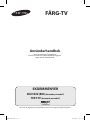 1
1
-
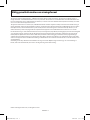 2
2
-
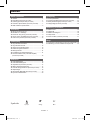 3
3
-
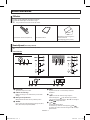 4
4
-
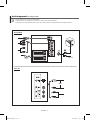 5
5
-
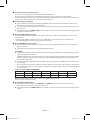 6
6
-
 7
7
-
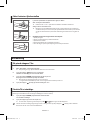 8
8
-
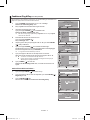 9
9
-
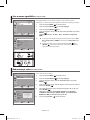 10
10
-
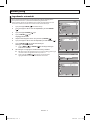 11
11
-
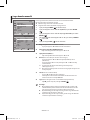 12
12
-
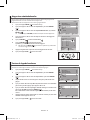 13
13
-
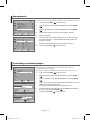 14
14
-
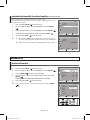 15
15
-
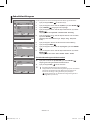 16
16
-
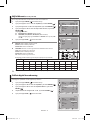 17
17
-
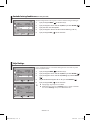 18
18
-
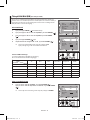 19
19
-
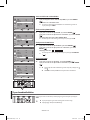 20
20
-
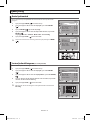 21
21
-
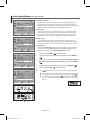 22
22
-
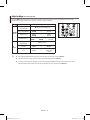 23
23
-
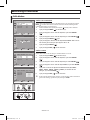 24
24
-
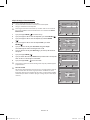 25
25
-
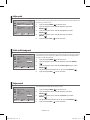 26
26
-
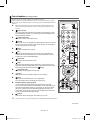 27
27
-
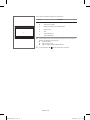 28
28
-
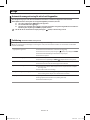 29
29
-
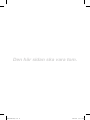 30
30
-
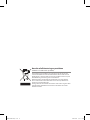 31
31
-
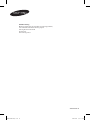 32
32
Relaterade papper
-
Samsung CW-29Z418T Bruksanvisning
-
Samsung WS-32Z308P Bruksanvisning
-
Samsung WS-32Z308P Bruksanvisning
-
Samsung CW-21Z413N Bruksanvisning
-
Samsung CW-29M206P Bruksanvisning
-
Samsung WS-32M206T Bruksanvisning
-
Samsung CW-29M206P Bruksanvisning
-
Samsung WS32A2083Y Bruksanvisning
-
Samsung CW-21Z403N Bruksanvisning